剪辑开专场视频在苹果手机上,是许多内容创作者和活动策划者的必备技能,作为一位长期使用iPhone进行视频编辑的爱好者,我经常遇到朋友询问如何在手机上快速制作专业开场视频,苹果手机自带强大工具,结合第三方应用,能轻松实现高质量剪辑,我将分享完整流程,从准备到导出,每一步都基于实际经验,关键在于规划细节和利用手机功能,避免复杂软件,这不仅节省时间,还能提升视频吸引力。

准备素材是基础步骤,打开苹果手机相机应用,确保光线充足和场景稳定,拍摄开专场视频时,我建议使用4K分辨率设置,以获得清晰画质,如果已有素材,导入到手机相册中,优先选择简洁背景和动态动作,比如人物入场或标志性转场,这能让开场更具冲击力,检查视频长度,理想控制在15-30秒内,过长容易分散观众注意力,整理文件:在相册创建专门文件夹,命名清晰,避免混乱,这一步看似简单,却决定后续剪辑效率。
选择合适编辑工具,苹果手机内置iMovie应用是我的首选,它免费且易于上手,打开iMovie,点击创建项目,选择“电影”模式,导入准备好的视频片段,拖入时间线,如果追求更多特效,可以试试CapCut或LumaFusion,CapCut提供丰富模板,特别适合新手;LumaFusion则适合进阶用户,支持多轨道编辑,安装这些应用后,熟悉界面:主屏幕有剪辑、音频和效果选项,开始编辑前,确保手机存储空间充足,我习惯预留至少5GB空间,防止卡顿。

现在进入核心剪辑过程,在iMovie中,选中时间线上的片段,使用分割工具裁剪多余部分,删除开场前静默画面,保留精华动作,添加转场效果,点击“过渡”选项,选择“溶解”或“滑动”,让视频衔接流畅,对于开专场视频,加入文字标题很重要:点击“T”图标,输入活动名称,调整字体大小和位置,我偏好简洁黑体字,置于屏幕顶部,背景音乐能提升氛围,从iMovie库选择或导入自定曲目,音量控制是关键,降低音乐音量,突出人声或音效,测试播放几次,确保节奏匹配。
优化视觉效果让视频更专业,使用滤镜增强色彩:在iMovie中,点击“滤镜”选项,选择“鲜明”或“戏剧”风格,避免过度饱和,调整亮度和对比度,弥补拍摄不足,如果加入动画元素,CapCut的贴纸和特效功能很实用,比如添加闪烁星光或品牌logo,导出前,预览整体效果,检查是否有抖动或音画不同步问题,导出设置选择1080p分辨率,平衡质量和文件大小,分享到平台时,我推荐直接上传到社交媒体或云存储,保持原始清晰度。
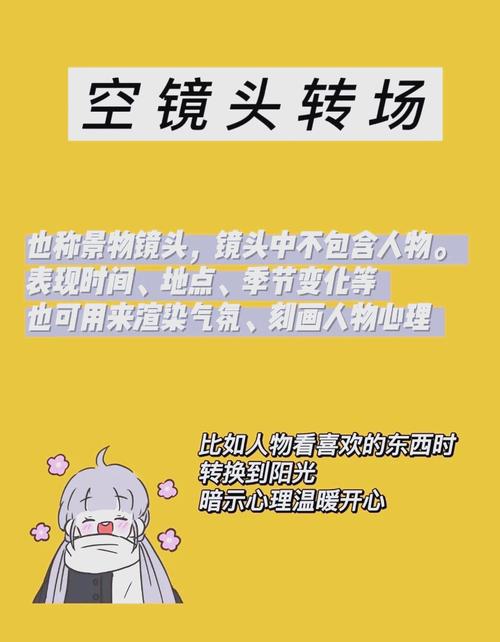
在整个过程中,一些小技巧能显著提升效果,拍摄时开启网格线辅助构图,确保主体居中,剪辑时优先处理音频,因为清晰声音比画面更重要,定期清理手机缓存,保持应用运行顺畅,多练习不同风格,从简单剪接到复杂合成,逐步提升技能,编辑开专场视频不是追求完美,而是传达情感和目的。
我认为在苹果手机上编辑视频,核心是发挥移动设备的便利性,iMovie和第三方应用结合,让每个人都能成为创作者,重点是动手尝试,不要怕犯错——每次编辑都是一次学习机会,最终视频会因个人风格而独特。









评论列表 (1)
在苹果手机上制作开场视频,首先准备素材,选择iMovie等编辑工具,剪辑时注意转场、文字和音乐,优化视觉效果,导出时注意分辨率,多练习提升技能。
2025年08月11日 05:39